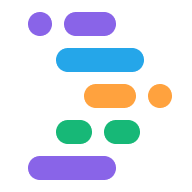Project IDX는 IDX에서 Gemini의 AI 지원 코드 추천을 통해 생산성을 높여줍니다. IDX에서 Gemini의 인라인 지원을 사용하기 전에 Gemini를 작업공간에 추가해야 합니다.
자세한 내용은 생성형 코드 지원을 참고하세요.
IDX의 Gemini에서 코드 제안 받기
IDX의 Gemini는 가능한 코드 인라인의 완전한 블록을 생성합니다. Gemini 인라인 코드 지원을 사용하려면 다음 단계를 따르세요.
IDX 작업공간을 엽니다. 아직 추가하지 않았다면 Gemini를 작업공간에 추가합니다.
도움이 필요한 파일 또는 코드 줄로 이동하여 Cmd + I (MacOS) 또는 Ctrl + I (Windows/ChromeOS/Linux)를 누릅니다.
원하는 항목에 대한 설명을 입력하면 IDX의 Gemini에서 추천을 생성합니다. 작업을 바로가기로 사용하여 추천을 표시할 수도 있습니다. 예를 들어 인라인 코드의 오류를 수정하는 데 도움을 받으려면 /fixError를 입력합니다.
생성된 코드를 유지하려면 수락을 클릭합니다. 제안을 다른 곳에 붙여넣거나 새 파일로 이동하려면 Discard 버튼의 드롭다운 메뉴에서 해당하는 옵션을 선택합니다. 새 추천을 생성하려면 Regenerate 아이콘을 클릭하세요. 추천을 완전히 삭제하려면 삭제를 클릭합니다.
Gemini 명령어 인라인 보기
IDX 명령어 인라인에서 Gemini를 보려면 특정 코드에서 도움이 되는 코드를 선택하고 마우스 오른쪽 버튼으로 클릭합니다.
메뉴에서 Gemini를 선택한 후 실행할 작업을 선택합니다.
Gemini 추천 코드 완성 사용
코드 작성을 돕기 위해 IDX는 사용자가 입력을 시작하는 즉시 열려 있는 파일의 코드를 예측하고 자동 완성하는 AI 지원 추천 코드 완성 기능을 제공합니다. 추천 코드 완성 기능은 기본적으로 사용 설정되어 있습니다.
추천 코드를 사용하려면 Tab 키를 누르세요. 추천 단어를 무시하려면 계속 입력하세요.
코드 완성 기능을 사용 또는 사용 중지하려면 코드 완성 설정을 조정하세요.
톱니바퀴 아이콘을 클릭하거나 Ctrl + , (Windows/Linux/ChromeOS) 또는 Cmd + , (MacOS)를 눌러 설정 창을 엽니다.
작업공간 설정에서 IDX > AI > 인라인 완성 사용 설정 설정을 검색합니다.
코드 완성을 사용 중지하려면 입력 시 인라인 코드 완성 사용 옵션을 선택 해제합니다. 각 작업공간의 코드 완성 설정을 업데이트해야 합니다.
settings.json파일을 사용하는 경우"IDX.aI.enableInlineCompletion": false를 설정합니다.
작업공간 및 사용자 설정에서 이 옵션을 조정할 수 있지만 작업공간 설정에서 옵션을 조정하면 작업공간이 연결된 VM이 다시 시작되더라도 설정이 유지됩니다. IDX에서는 사용자 설정이 작업공간 전반에 적용되지 않습니다.
추천 코드 완성을 사용 설정하면 Gemini에서 AI 지원 코드를 추천합니다. 추천 코드를 사용하려면 Tab 키를 누르세요. 추천을 무시하려면 계속 입력하세요.